在win10系统当中,微软加入了一个十分特别的窗口动画,让人有着不同的体验,不过最近有位win10系统用户使用电脑的时候,想要关闭窗口特效,但是却不知道怎么操作,为此非常苦恼,那么win10系统怎么关闭窗口特效呢?今天为大家分享win10系统关闭窗口特效的操作方法。
关闭窗口特效操作方法:
1.右键单击“这台电脑”
2.单击“属性”;如图所示:
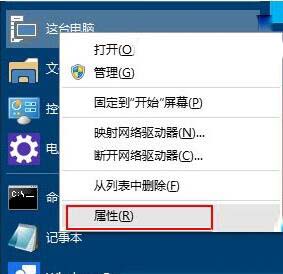
3.单击“高级系统设置”;如图所示:
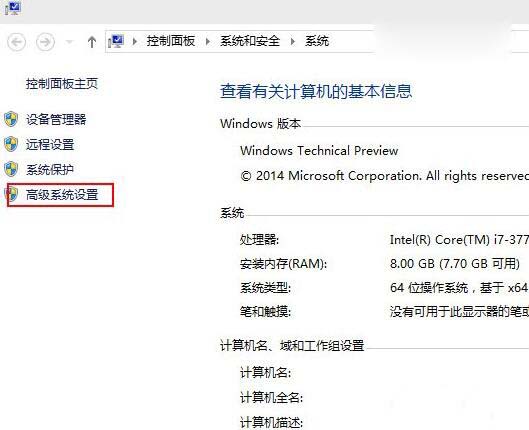
4.单击“设置”打开性能选项页面;如图所示:
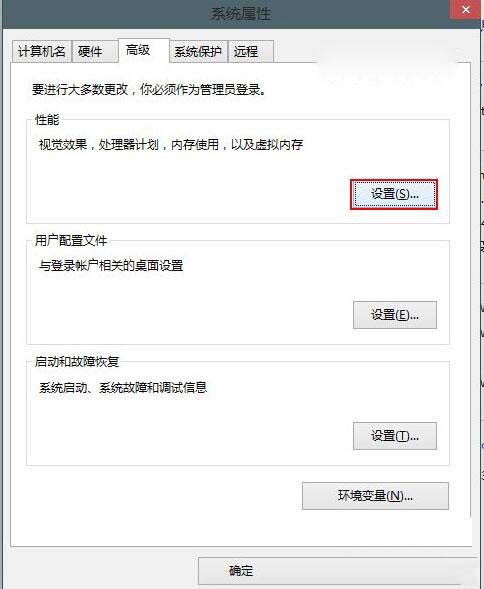
5.在性能选项页面中,取消“在最大化和最小化时显示窗口动画”选项前的对号;如图所示:
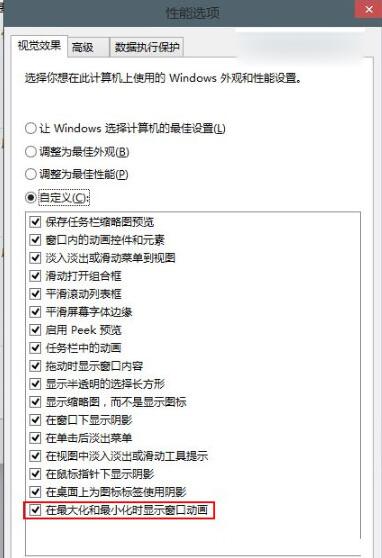
6.点击“应用”,然后你就会发现恼人的动画已经关闭了。
关于win10系统关闭窗口特效的操作方法就为小伙伴们详细分享到这里了,如果用户们使用电脑的时候不知道怎么关闭窗口特效,可以参考以上方法步骤进行操作哦,希望本篇教程对大家有所帮助,更多精彩教程请关注u启动官方网站。

